win11系统设置图片打开方式教程分享
2023-08-18 08:15:01
最近有位win11系统用户在使用电脑的过程当中,想要设置图片打开方式,但是却不知道应该怎么操作,为此非常苦恼,那么win11系统怎么设置图片打开方式呢?今天u启动u盘装系统为大家分享win11系统设置图片打开方式的操作教程。
Win11设置图片打开方式的方法:
1、首先右键想打开的照片,选择“打开方式”。如图所示:

2、然后在其中使用“画图”或“照片”打开它。如图所示:
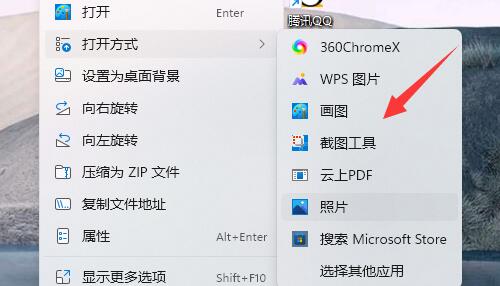
3、如果无法使用,可以尝试右键开始菜单打开“设置”。如图所示:
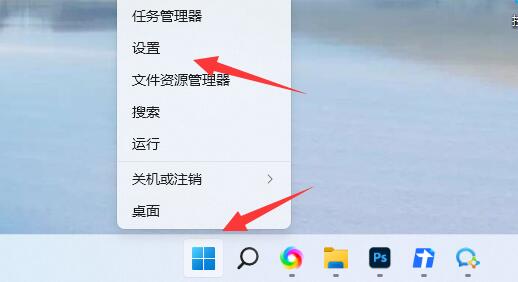
4、然后进入左边“应用”打开“默认应用”。如图所示:
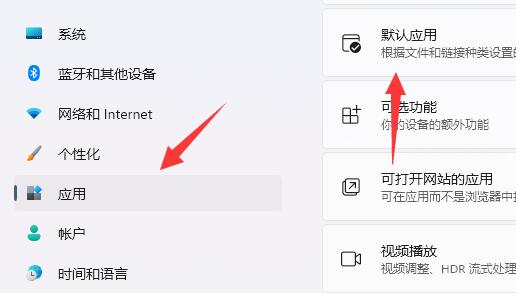
5、然后在其中找到想要使用的打开方式。如图所示:
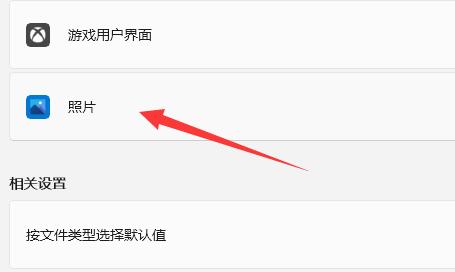
6、在其中将所有图片格式都设置为该软件即可。如图所示:
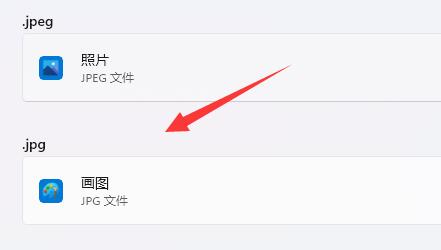
关于win11系统设置图片打开方式的操作教程就为用户们详细分享到这里了,希望本篇教程对大家有所帮助,更多精彩教程请关注u启动官方网站。
本文由U启动编辑发表。转载此文章须经U启动同意,并请附上出处(U启动)及本页链接。
原文链接:http://www.uqidong.com/wtjd/16095.html
原文链接:http://www.uqidong.com/wtjd/16095.html
a豆book14 2020版笔记本怎么通过bios设置u盘启动
最近有位使用a豆book14 2020版笔记本的用户想要为电脑安装系统,但是不知道怎么设置u盘启动,今天为...
- [2023-08-17]联想昭阳E5-ABA笔记本使用u启动u盘重装win7系统教
- [2023-08-17]联想昭阳 K14 锐龙版笔记本安装win11系统教程
- [2023-08-16]ThinkPad T14 2022 锐龙版笔记本怎么通过bios设置u盘启
- [2023-08-16]msi微星绝影 GS77笔记本怎么进入bios设置u盘启动
- [2023-08-15]中柏 EZbook 2笔记本一键安装win10系统教程
- [2023-08-15]麦本本 小麦6C plus笔记本安装win11系统教程
- [2023-08-14]红米Book 13 锐龙版笔记本如何进入bios设置u盘启动
U盘工具下载推荐
更多>>-
 万能u盘启动盘制作工具
[2023-02-27]
万能u盘启动盘制作工具
[2023-02-27]
-
 windows系统安装工具
[2022-09-01]
windows系统安装工具
[2022-09-01]
-
 纯净版u盘启动盘制作工具
[2022-09-01]
纯净版u盘启动盘制作工具
[2022-09-01]
-
 win7系统重装软件
[2022-04-27]
win7系统重装软件
[2022-04-27]
Copyright © 2010-2016 www.uqidong.com u启动 版权所有 辽ICP备2023008409号 意见建议:service@uqidong.com
 红米Book Air 13笔记本怎么通过bio
红米Book Air 13笔记本怎么通过bio
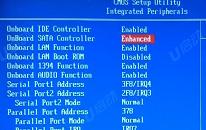 a豆book14 2020版笔记本怎么通过bi
a豆book14 2020版笔记本怎么通过bi
 win7pe启动盘制作软件
win7pe启动盘制作软件
 u启动win 8pe系统维护工具箱_6.3免费
u启动win 8pe系统维护工具箱_6.3免费
 联想昭阳 K4e 11代酷睿版笔记本安
联想昭阳 K4e 11代酷睿版笔记本安
 win10怎么安装视频教学
win10怎么安装视频教学
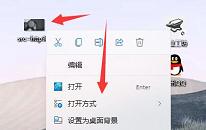 win11系统设置图片打开方式教程分
win11系统设置图片打开方式教程分
 win11系统任务栏透明怎么设置
win11系统任务栏透明怎么设置

 联想win8改win7bios设置方法
联想win8改win7bios设置方法
 技嘉uefi bios如何设置ahci模式
技嘉uefi bios如何设置ahci模式
 惠普电脑uefi不识别u盘怎么办
惠普电脑uefi不识别u盘怎么办
 win8改win7如何设置bios
win8改win7如何设置bios
 bios没有usb启动项如何是好
bios没有usb启动项如何是好
 详析bios设置显存操作过程
详析bios设置显存操作过程
 修改bios让电脑待机不死机
修改bios让电脑待机不死机